許多像您一樣的人正在尋找 過濾應用 適用於他們的 iPhone 和 Android。 無論您進行此搜索的原因是什麼,您仍然應該得到最好的解決方案。 雖然現在大多數移動設備都自帶過濾器,但使用第三方應用程序的各種過濾器會更有成就感。 但是,在當今市場上數以千計的應用程序中,您認為哪一個最能滿足您的需求? 幸運的是,本文提供的最佳解決方案會讓您興奮地使用它們。 在這裡,我們收集了六個應用程序,三個用於 Android 用戶,三個用於 iPhone。 因此,請繼續閱讀內容以開始學習。 以下是分為兩部分的視頻過濾器應用程序列表。
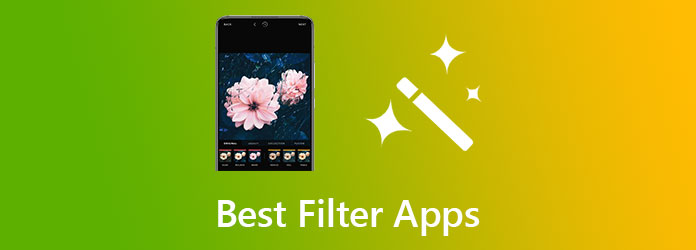
App Store 上有許多應用程序可用,其中大部分也可在 PlayStore 上使用。 因此,iOS 的前三名應用程序都是專為 iPhone 設計的。
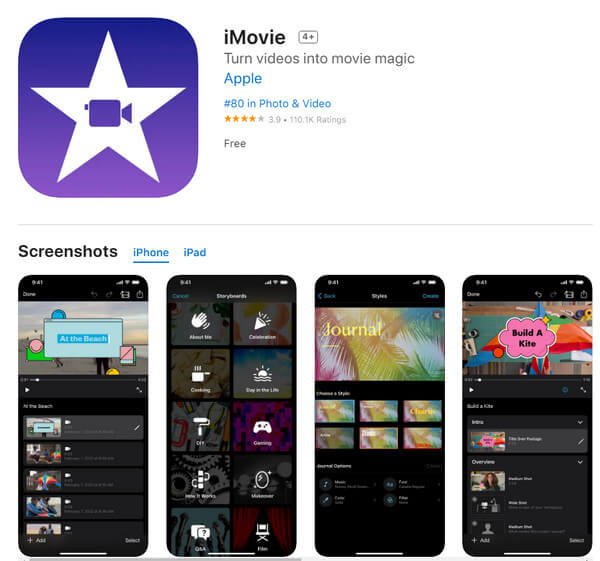
關於 iOS,iMovie 在最佳免費濾鏡應用程序方面仍然領先。 此應用程序是 Apple 出色的視頻編輯工具,具有許多附加功能,可讓您的視頻精彩紛呈。 同時,iMovie 的濾鏡沒有其他濾鏡那麼多,但也令人印象深刻。 此外,它讓您可以使用其簡潔的界面輕鬆分享過濾後的視頻,這使得編輯過程非常簡單。
優點:
缺點:
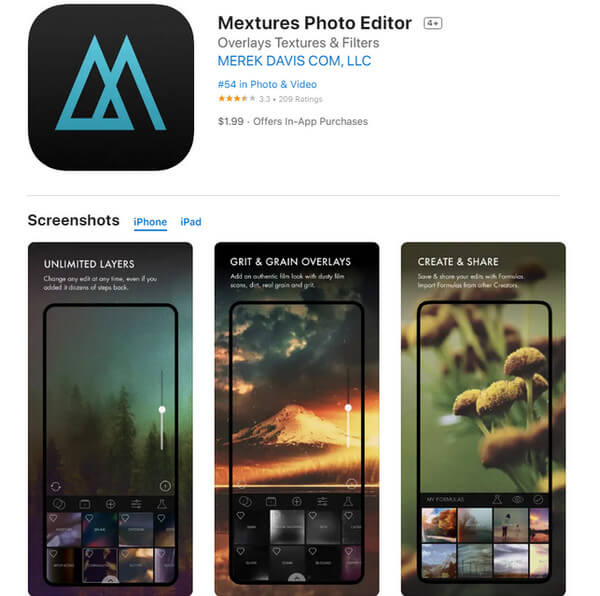
Mextures 是一款具有多種獨特濾鏡的應用程序,可以將視頻變成電影風格的視頻。 此外,這款適用於 iPhone 的視頻濾鏡應用程序使您能夠混合效果層,使您的視頻具有獨特的過濾效果。 除此之外,Mextures 還提供了一系列沉浸式效果、膠片顆粒、漸變和結構,這就是許多人喜歡它的原因。
優點:
缺點:
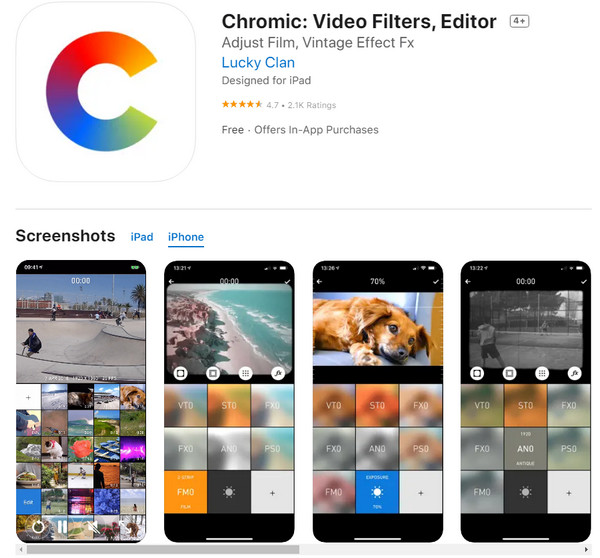
最後一個應該出現在你列表中的 iPhone 應用程序是 Chromic。 它的色彩校正過濾器使它在 App Store 上很受歡迎。 此外,此應用程序還專門用於增亮低光視頻。 同時,這款適用於 iOS 的視頻濾鏡應用程序為您提供單調、復古、電影、古董和特效等精美選項。 當然,您也會欣賞其界面的用戶友好性。
優點:
缺點:
向前移動的是最適合在 Android 上使用的應用程序列表。
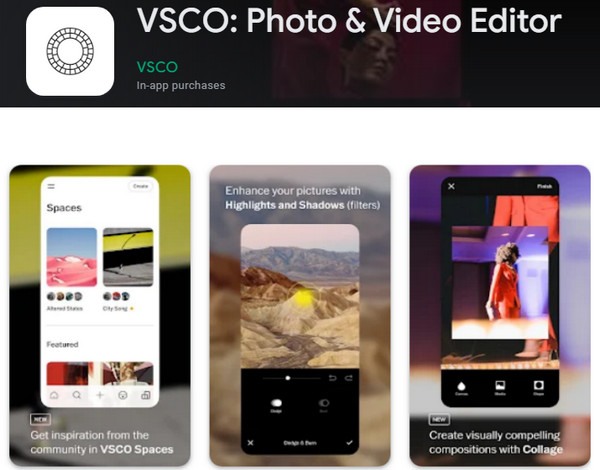
VSCO 是一款皮膚光滑的視頻濾鏡應用程序,每個人都將其與 Instagram 相提並論。 正是因為這個應用程序內置了社交分享功能。 關於它提供的濾鏡,VSCO 有不同的設計,因為它們大多模仿專業攝像。 它帶有 20 多種不同的過濾器,您可以通過購買附加包來加速這些過濾器。
優點:
缺點:
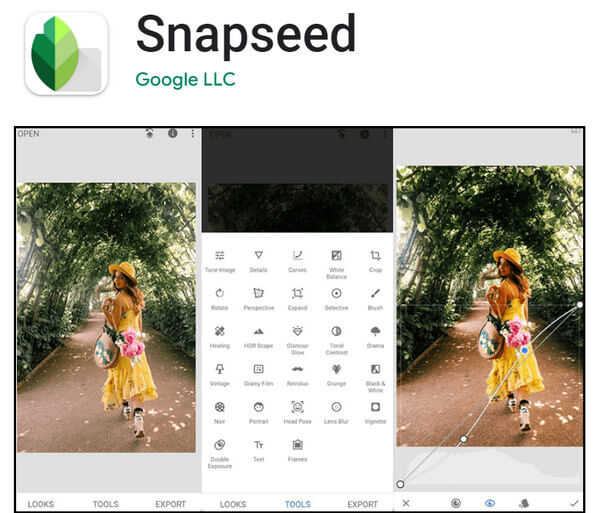
列表中的下一個是這個 Snapseed,另一個最好的 Android 視頻過濾器應用程序。 Snapseed 適合那些已經有視頻編輯經驗的人。 它有一個令人印象深刻的圖片編輯功能,可以從您的文件中刪除一個人。 同時,您會喜歡它推廣的濾鏡類別,包括垃圾、復古、魅力發光、伊萊克斯和顆粒感膠片。
優點:
缺點:
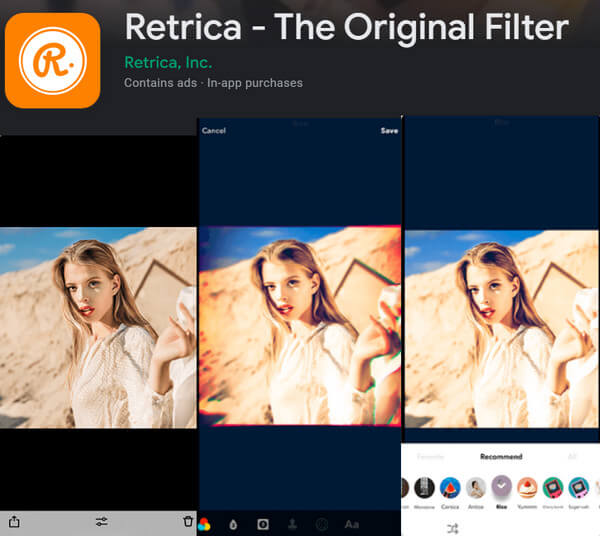
現在,如果您正在尋找一款可供 80 年代出生的用戶使用的應用程序,那麼這款視頻過濾器應用程序正適合您。 Retrica,顧名思義,是一款可以將你的視頻變成複古風的應用。 此外,這個應用程序令人驚訝地免費提供了各種各樣的過濾器,如果您購買付費版本,您可以訪問更多。
優點:
缺點:
上面的應用程序最適合您的移動設備,但哪個應用程序最適合您的台式機和 Mac? 嗯,不是別人 Video Converter Ultimate. 這款適用於 PC 的視頻過濾器應用程序擁有您想要的所有軟件,因為它在其工具箱中添加了強大的視頻編輯工具。 同時,為了有力地幫助您對視頻應用出色的濾鏡,該軟件可以為您提供各種幫助。
主要特點
如何為視頻批量添加濾鏡
安裝後首先啟動軟件。 然後,通過點擊導入您需要添加過濾器的視頻 添加文件 按鈕。
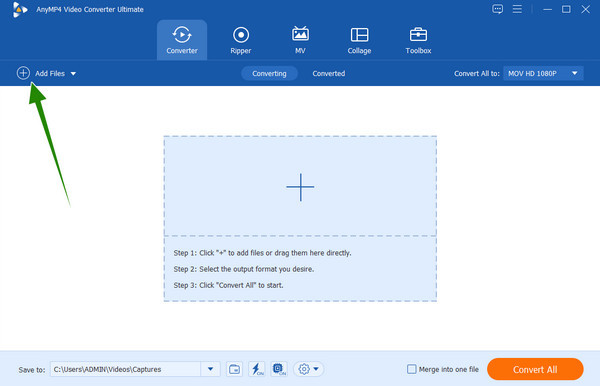
上傳所有視頻後,您可以點擊開始工作 明星 符號,在文件下。 然後,根據 效果和濾鏡 菜單,從新窗口中,為所有視頻選擇您想要的過濾器。 另外,您可以仔細檢查 基本作用,打了 全部應用 標籤,然後 OK.
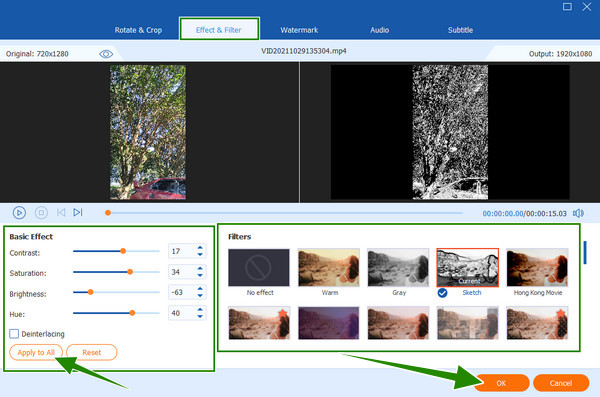
因此,您現在可以單擊 全部轉換 按鈕。 然後你完成 為視頻添加過濾器.
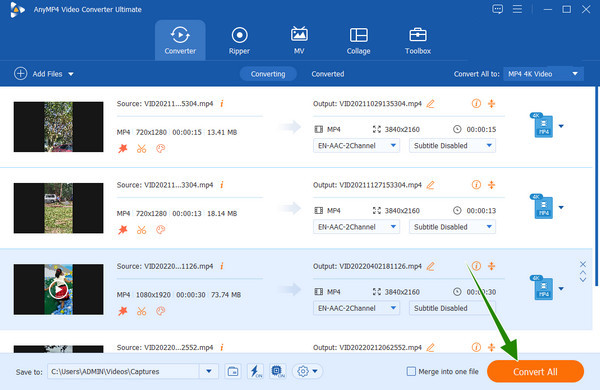
我可以做我的過濾器嗎?
是的你可以。 然而,創建一個原始的視頻過濾器會花費你大量的金錢和時間。 因此,建議使用免費過濾器應用程序中的選項。 單擊此處獲取操作方法 為 GIF 添加濾鏡.
我可以在桌面上使用這些應用程序嗎?
不可以。此處的應用程序僅適用於移動設備。 因此,使用 Video Converter Ultimate 為您的桌面。
購買過濾器應用程序時需要考慮的重要事項是什麼?
這取決於您要尋找的資產。 但如果您不知道,則必須獲取最適合您的操作系統的應用程序。 然後,應用程序的功能。
這篇文章是找到最佳方法的絕妙方法 過濾應用 適用於 iPhone 和 Android。 您現在需要做的就是評估應用程序並根據您的需要選擇最適合您的應用程序。 當然,對於您的計算機設備,無需爭論,因為 Video Converter Ultimate 是最好的選擇。
更多閱讀
使用這些出色的視頻拼貼製作器製作簡單的視頻拼貼以供移動使用。 此外,還有用於在 PC 上製作視頻拼貼的優秀軟件。
適用於您的桌面、Android 和 iPhone 的最佳加速視頻應用程序。
本文將為您的桌面、Android 和 iPhone 提供出色的快進視頻應用程序,您可以使用它們來加速您的視頻。
尋找具有視頻播放速度控制的播放器? 單擊此帖子,因為我們已為您服務。 查看適用於所有設備的最佳各種視頻播放器。
適用於您的 PC 和手機的 6 個驚人的視頻速度編輯器應用程序
如果您想控制視頻的速度,那麼您必須查看本文中列出的最佳視頻速度編輯器。 吸收他們的特點、優點和缺點。